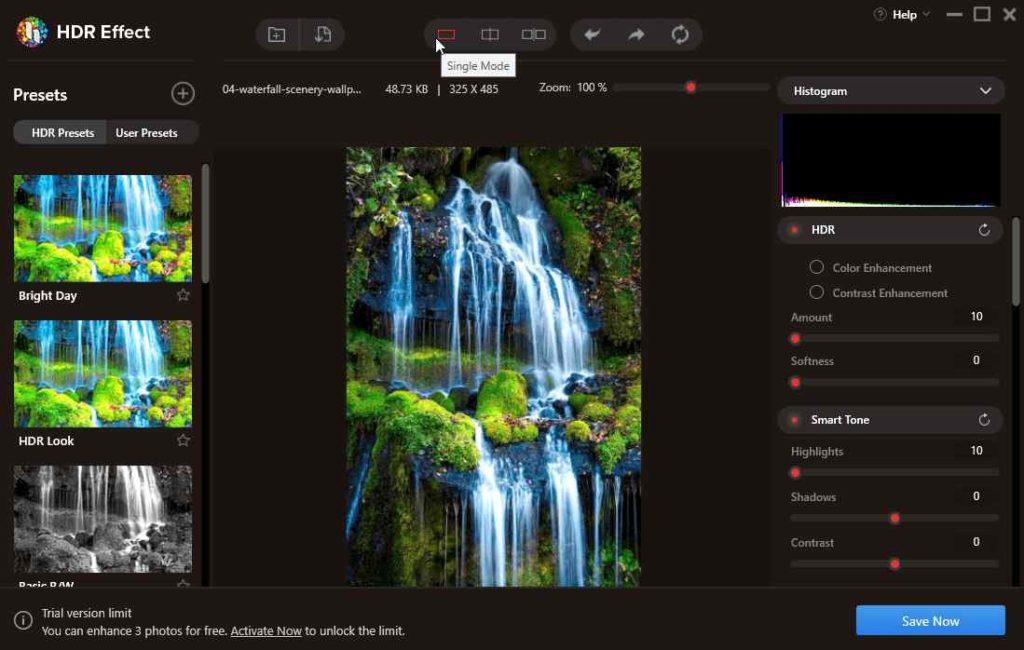Σύνοψη ιστολογίου – Ψάχνετε έναν εύκολο τρόπο για να κάνετε τις φωτογραφίες σας να φαίνονται επαγγελματικές; Διαβάστε το ιστολόγιο που θα σας βοηθήσει να μάθετε πώς να χρησιμοποιείτε τα σωστά εργαλεία για να κάνετε τις φωτογραφίες σας να φαίνονται επαγγελματικές με εφέ HDR.
Η λήψη φωτογραφιών είναι τέχνη, συχνά συλλαμβάνουμε πληθωρικές εικόνες, αλλά σε σύγκριση με άλλες δεν έχει αυτή τη σπίθα. Τι μας λείπει που δεν το κάνουν οι επαγγελματίες φωτογράφοι; Οι φωτογράφοι χρησιμοποιούν λογισμικό διαχείρισης στούντιο και πολλά άλλα λογισμικά για να βελτιώσουν τις εικόνες. Δεν μπορούν όλοι να το χρησιμοποιήσουν, είτε είναι αρχάριος φωτογράφος είτε λαϊκός όπως εσύ και εγώ. Εξακολουθούμε να φιλοδοξούμε να δώσουμε στις φωτογραφίες ένα πλεονέκτημα που θα αναδείξει την ομορφιά τους. Επομένως, με αυτό το ιστολόγιο, θα σας πούμε πώς να κάνετε τις φωτογραφίες να φαίνονται επαγγελματικές στο σπίτι χρησιμοποιώντας λογισμικό τρίτων - HDR Effect.
Πρέπει να διαβάσετε: Επιλύθηκε: Το πρόγραμμα προβολής φωτογραφιών των Windows δεν μπορεί να ανοίξει αυτήν την εικόνα
Τι είναι το φαινόμενο HDR;
Ο χρονισμός, ο φωτισμός, ο εξοπλισμός προηγμένης τεχνολογίας σίγουρα κάνουν μια καλή φωτογραφία, αλλά το εφέ HDR θα σας βοηθήσει να πιάσετε τις μέγιστες λεπτομέρειες. Το εφέ HDR είναι το Υψηλό Δυναμικό Εύρος μιας φωτογραφίας ανάμεσα στα πιο σκοτεινά και τα ελαφρύτερα μέρη της. Μια ψηφιακή φωτογραφική μηχανή κάνει μια φωτογραφία τραβώντας λήψεις οποιουδήποτε αντικειμένου που αντανακλά το φως σε χρονομετρημένη έκθεση. Αλλά δεν μπορούν όλοι να χρησιμοποιήσουν επαγγελματικές κάμερες και επομένως κοιτάμε προς άλλη κατεύθυνση να χρησιμοποιήσουμε το εφέ HDR στις φωτογραφίες.
Τι γίνεται με τα εργαλεία που μπορούν να σας βοηθήσουν να το πετύχετε;
Ναι, υπάρχουν πολλά διαθέσιμα εργαλεία επεξεργασίας φωτογραφιών που θα σας βοηθήσουν να διορθώσετε τις φωτογραφίες σας. Είτε πρόκειται για αφαίρεση του φόντου από μια εικόνα είτε για αλλαγή του μεγέθους τους. Εδώ, θα μιλήσουμε για το πώς να εφαρμόσετε το εφέ HDR στις φωτογραφίες σας. Θα χρησιμοποιήσουμε το εργαλείο τρίτου κατασκευαστή – HDR Effect καθώς έρχεται με μοναδικό σκοπό να δώσουμε το εφέ HDR στις φωτογραφίες σας. Ας μάθουμε λίγα πράγματα για αυτήν την εφαρμογή –
Χαρακτηριστικά εφέ HDR-
- Συμβατότητα – Windows 10 & Mac OS X 10.10 και νεότερη έκδοση
- Υποστηριζόμενες μορφές αρχείων – RAW, TIFF 8-bit, 16-bit, PNG, JPEG
- Εισαγωγή JPG, JPEG, PNG, TIFF, RAW (NEF, CR2, RAF, ARW, κ.λπ.)
- Εξαγωγή JPEG, PNG, GIF, JPEG-2000, TIF
- Βελτιώνει το εύρος κορεσμού χρωμάτων.
- Αυξάνει τη φωτεινότητα εικόνων χαμηλής ποιότητας.
- Αλλάζει την τονική τιμή.
- Επεξεργαστείτε τη φωτεινότητα, την έκθεση, την ισορροπία χρωμάτων και την ευκρίνεια.
- Προσθέστε φίλτρα χρώματος.
- Χρησιμοποιήστε προκαθορισμένες ή προσαρμοσμένες προεπιλογές.
- Χρησιμοποιήστε ένα εργαλείο denoise.
- Ρυθμίστε τη θερμοκρασία, την απόχρωση και άλλα.
Διαβάστε επίσης: Πώς να ανακτήσετε ακατέργαστες φωτογραφίες από το Memory Stick της φωτογραφικής σας μηχανής;
Πώς να κάνετε τις φωτογραφίες να φαίνονται επαγγελματικές στο σπίτι
Ας δούμε πώς να χρησιμοποιήσετε αυτό το απίστευτο εργαλείο για να προσθέσετε εφέ HDR στις φωτογραφίες σας.
Βήμα 1: Κάντε λήψη του εφέ HDR στον υπολογιστή σας με Windows από τον σύνδεσμο του Microsoft Store που δίνεται παρακάτω –

Σε περίπτωση που χρησιμοποιείτε Mac, μπορείτε να κάνετε λήψη του HDR Effect από τον σύνδεσμο Mac App Store που δίνεται παρακάτω –

Σημείωση: τα παρακάτω βήματα είναι κοινά για χρήστες Windows και Mac.
Βήμα 2: Ολοκληρώστε τη διαδικασία εγκατάστασης και μετά δώστε του τα απαραίτητα δικαιώματα.
Εκκινήστε το HDR Effect στον υπολογιστή σας.
Βήμα 3: Προσθέστε την εικόνα που θέλετε να επεξεργαστείτε στο HDR Effect.
Βήμα 4: Τώρα, μπορείτε να δείτε την εικόνα σε οποιαδήποτε από τις τρεις λειτουργίες προβολής. Η λειτουργία μονής λειτουργίας που είναι ενεργοποιημένη ως προεπιλογή θα σας εμφανίσει μια μεμονωμένη εικόνα στην οθόνη. Η λειτουργία διαχωρισμού θα σας εμφανίσει ένα ρυθμιστικό για να δείτε τα πριν και τα μεταγενέστερα της εικόνας. Η διπλή λειτουργία θα εμφανίσει την αρχική εικόνα και την επεξεργασμένη εικόνα δίπλα η μία στην άλλη. Μπορείτε να επιλέξετε οποιοδήποτε από αυτά όταν σας βολεύει.
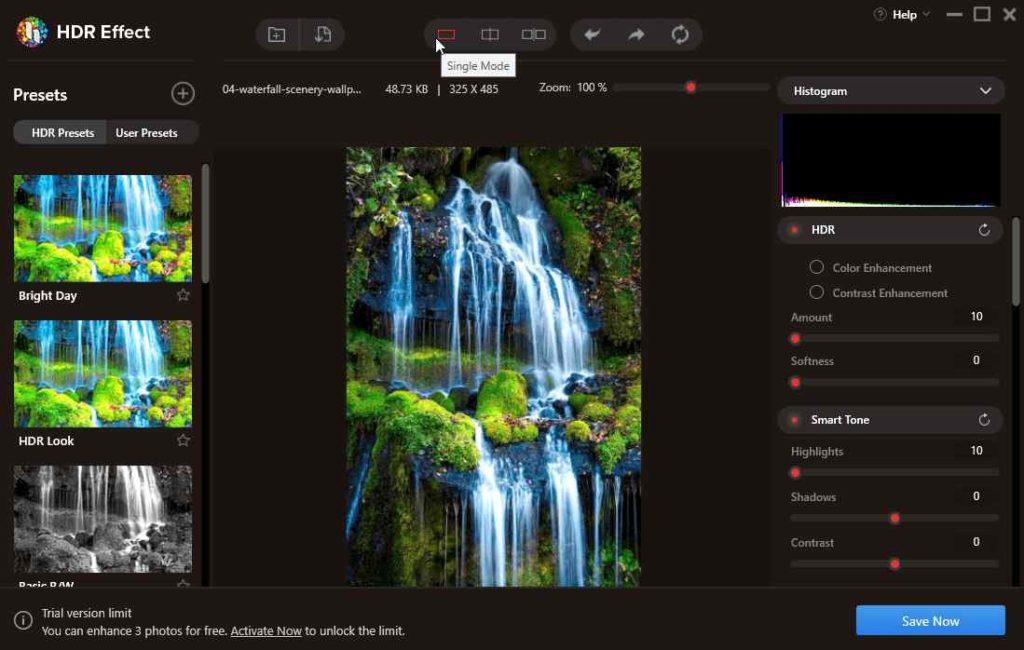
Βήμα 5: Τώρα, είναι ώρα να προσθέσετε τα εφέ στην εικόνα, για να κατευθυνθείτε στην αριστερή πλευρά του εργαλείου. Εδώ θα δείτε Προεπιλογές με προεπιλογές HDR που είναι προκατασκευασμένα εφέ και μπορείτε να κάνετε κλικ σε αυτές για να βελτιώσετε γρήγορα τις εικόνες .
Μια άλλη επιλογή θα έχει Προεπιλογές χρήστη που μπορούν να προσαρμοστούν ανάλογα με εσάς. Για αυτό, χρησιμοποιήστε τα εργαλεία στη δεξιά πλευρά της εφαρμογής. Εδώ μπορείτε να αλλάξετε τα Highlights, Saturation, Contrast, Brightness, Shadows, κ.λπ. Αποθηκεύστε τα για να τα χρησιμοποιήσετε ως προσαρμοσμένη προεπιλογή για περαιτέρω χρήση.
Βήμα 6: Μόλις ολοκληρώσετε την επεξεργασία της εικόνας, μπορείτε να κάνετε κλικ στο κουμπί Αποθήκευση τώρα για να την αποθηκεύσετε.
Αυτή είναι λοιπόν η απλή τεχνική που χρησιμοποιεί το εφέ HDR που εξοικονομεί χρόνο και σας δίνει υπέροχα αποτελέσματα.
Διαβάστε επίσης: Πώς να χρησιμοποιήσετε τα δεδομένα Exif για να συγκρίνετε φωτογραφίες και να βελτιώσετε τις δεξιότητες φωτογραφίας;
Συμπέρασμα -
Ναι, είναι δυνατό να αποκτήσετε το εφέ εικόνας HDR στο σπίτι και τώρα ξέρετε πώς να το κάνετε. Υπάρχει άφθονο λογισμικό φωτογραφίας HDR διαθέσιμο για Windows και Mac. Συνιστούμε να χρησιμοποιήσετε το HDR Effect από το λογισμικό Systweak και να προβάλλετε τις φωτογραφίες σας για θαυμασμό. Όχι μόνο θα εντυπωσιάσει τους πάντες γύρω σας, αλλά μπορείτε επίσης να το χρησιμοποιήσετε για το κέρδος σας. Υπάρχουν αρκετοί ιστότοποι για να πουλήσετε τις φωτογραφίες σας στο διαδίκτυο και να κερδίσετε χρήματα.
Ελπίζουμε ότι αυτό το άρθρο θα σας βοηθήσει να μάθετε πώς να βελτιώνετε τις φωτογραφίες και να προσθέτετε εφέ HDR σε αυτές. Θα θέλαμε να μάθουμε τις απόψεις σας για αυτήν την ανάρτηση για να την κάνουμε πιο χρήσιμη. Οι προτάσεις και τα σχόλιά σας είναι ευπρόσδεκτα στην παρακάτω ενότητα σχολίων. Μοιραστείτε τις πληροφορίες με τους φίλους σας και άλλους, κοινοποιώντας το άρθρο στα μέσα κοινωνικής δικτύωσης.
Χαιρόμαστε να μαθαίνουμε νέα σου!
Είμαστε στο Facebook , στο Twitter και στο YouTube . Για τυχόν απορίες ή προτάσεις, ενημερώστε μας στην παρακάτω ενότητα σχολίων. Μας αρέσει να επικοινωνούμε μαζί σας με μια λύση. Δημοσιεύουμε τακτικά συμβουλές και κόλπα μαζί με λύσεις σε κοινά ζητήματα που σχετίζονται με την τεχνολογία.
Σχετικά θέματα-
4 καλύτερα δωρεάν εργαλεία/ιστοσελίδες μείωσης θορύβου φωτογραφιών (2021)
Πώς να ανακτήσετε διαγραμμένες και κρυφές φωτογραφίες στο Android;
Πώς να θολώσετε το φόντο στις φωτογραφίες του iPhone σας
Πώς να χρησιμοποιήσετε τη μυστική κάμερα στο ψηφιακό σας θησαυροφυλάκιο για να κρύψετε φωτογραφίες
Συμβουλές επεξεργασίας φωτογραφιών Canva για αρχάριους